Администратор системы заполняет таблицу шаблонов визирования типовых документов (последовательность визирования типовых документов организации).
![]() Визировать документы могут только руководители рабочих
групп.
Визировать документы могут только руководители рабочих
групп.
![]() При
удалении руководителя рабочей группы, его имя удаляется из шаблонов
пользовательских и шаблонов администратора. В случае если сотрудник
руководит одной или несколькими рабочими группами и все его группу
передают другому руководителю, то его фамилия в пользовательских и
административных шаблонах заменяется на фамилию вновь назначенного
руководителя группы.
При
удалении руководителя рабочей группы, его имя удаляется из шаблонов
пользовательских и шаблонов администратора. В случае если сотрудник
руководит одной или несколькими рабочими группами и все его группу
передают другому руководителю, то его фамилия в пользовательских и
административных шаблонах заменяется на фамилию вновь назначенного
руководителя группы.
Для вызова формы ввода шаблонов необходимо в программе «Администратор» выбрать меню «Управление» и «Шаблоны». Форма введения шаблонов представлена на рис. 4.5.1
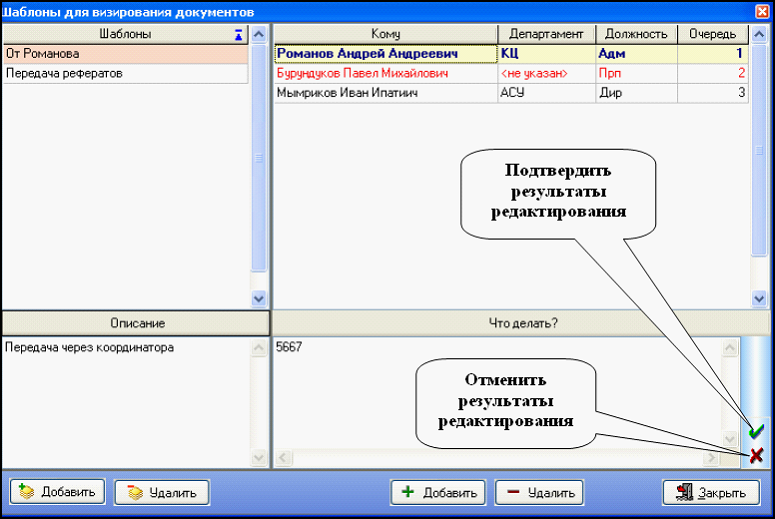
Рис. 4.5.1 Форма ввода шаблонов для визирования типовыхдокументов.
В левом нижнем углу расположены кнопки добавления и удаления наименования шаблонов визирования, а в правом – добавление и удаления лиц, визирующих документ. Порядок следования документа в организации соответствует порядку визирования документа. Необходимо заполнить наименование шаблонов, список визирующих документ лиц и указать содержание визы. Все поля формы обязательны для заполнения. В форме могут быть отредактированы следующие поля: «Шаблон», «Описание», «Что делать?». Результаты редактирования шаблона могут быть сохранены нажатием кнопки «Закрыть» (сохранение с закрытием формы), или нажатием кнопки "Подтвердить редактирование".
Форма добавления сотрудников в список визирующих из числа руководителей групп представлена на рис. 4.5.2.
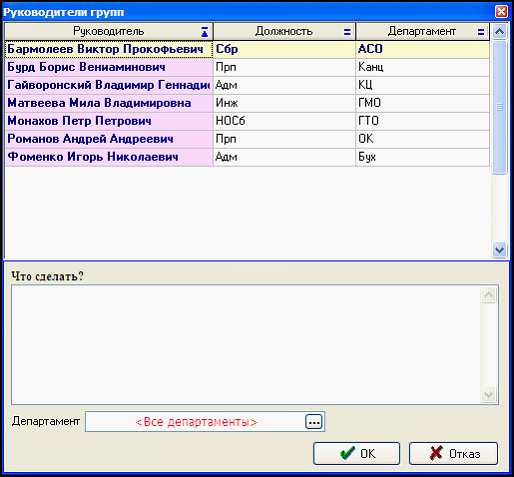
Рис. 4.5.2. Форма добавления сотрудников список визирующих.
В организациях с большим количеством сотрудников можно воспользоваться «Фильтром», позволяющем разделить сотрудников по департаментам. Выбрать всех сотрудников принадлежащих к одному департаменту можно нажатием кнопки с тремя точками в правом углу поля «Департамент». Если количество сотрудников в списке невелико, то их выбор можно упростить сортировкой по следующим полям:
| · | Фамилии имени отчеству; |
| · | Должности; |
| · | Департаменту. |
Отсортировать данные можно, установив «мышку» на заголовок соответствующего столбца и нажав левую клавишу.
Администратор может и должен быть руководителем и участником рабочих групп. Через свою рабочую группу администратор должен доводить до сведения заинтересованных лиц данные, отражающие эффективность работы системы документооборота и степень загруженности участников документооборота.